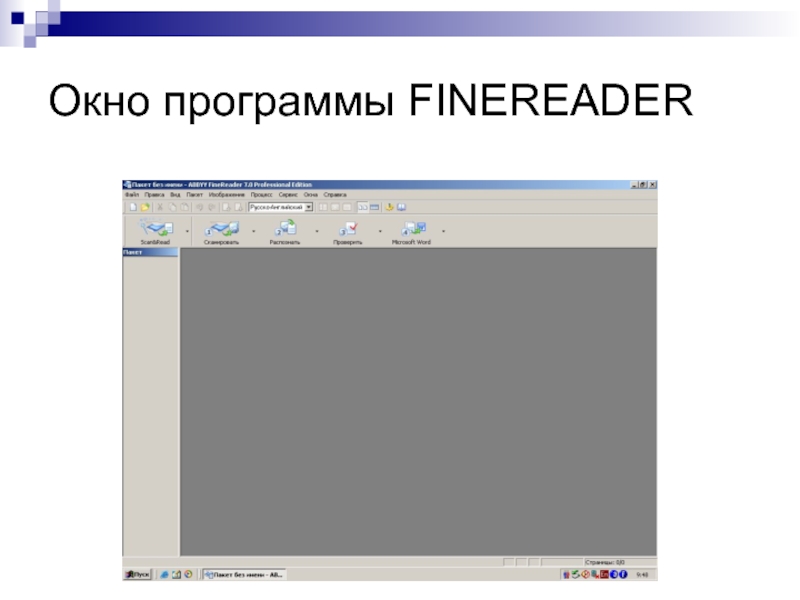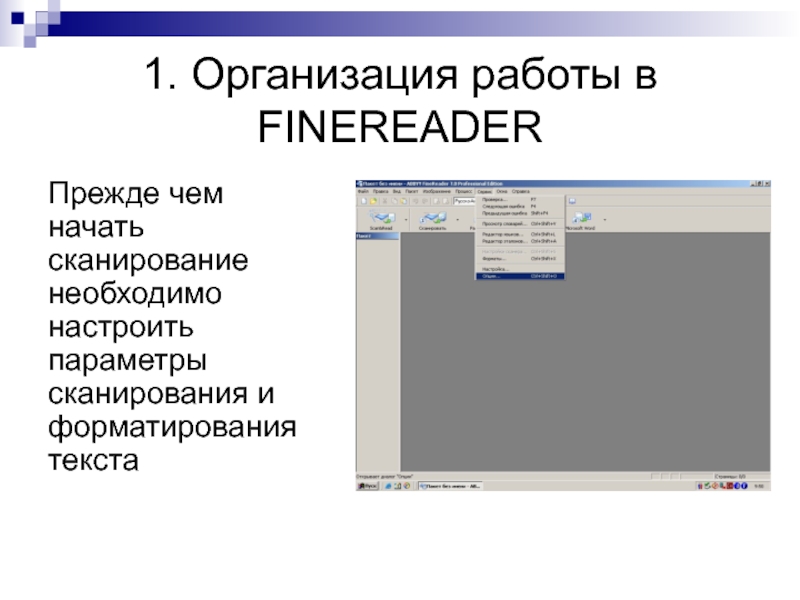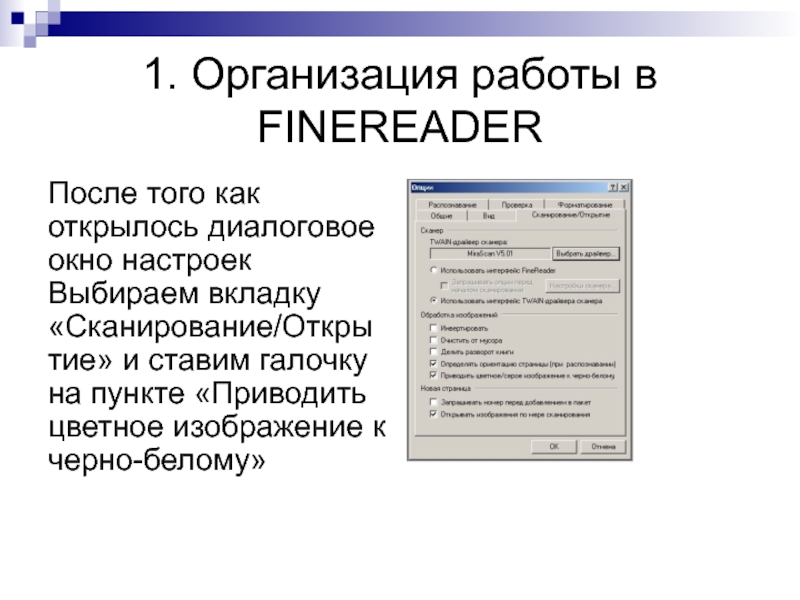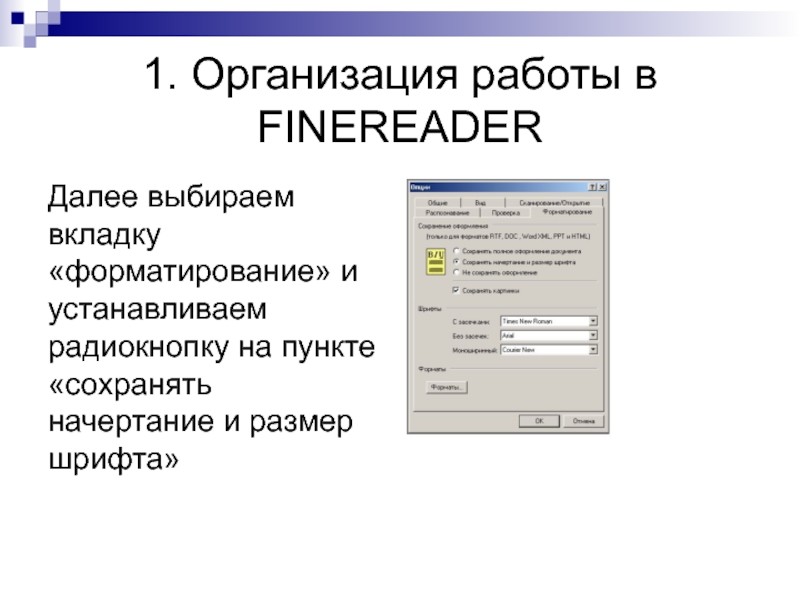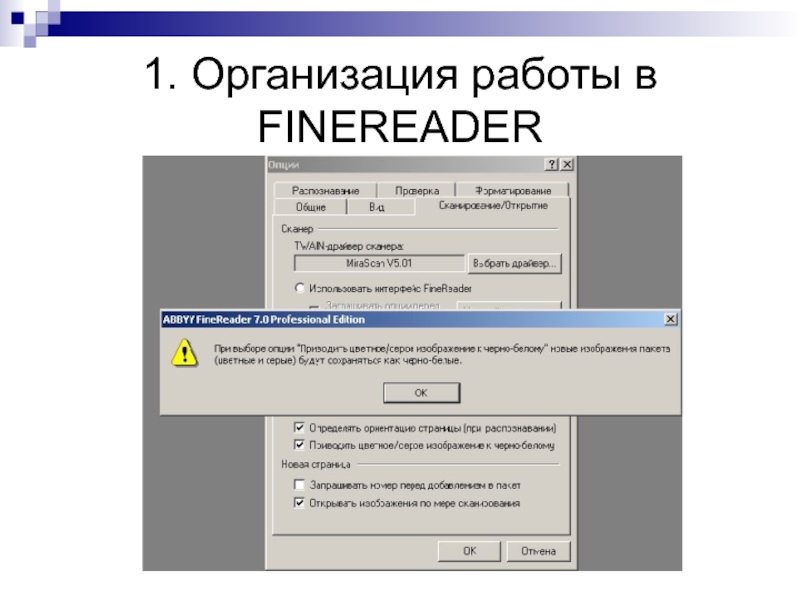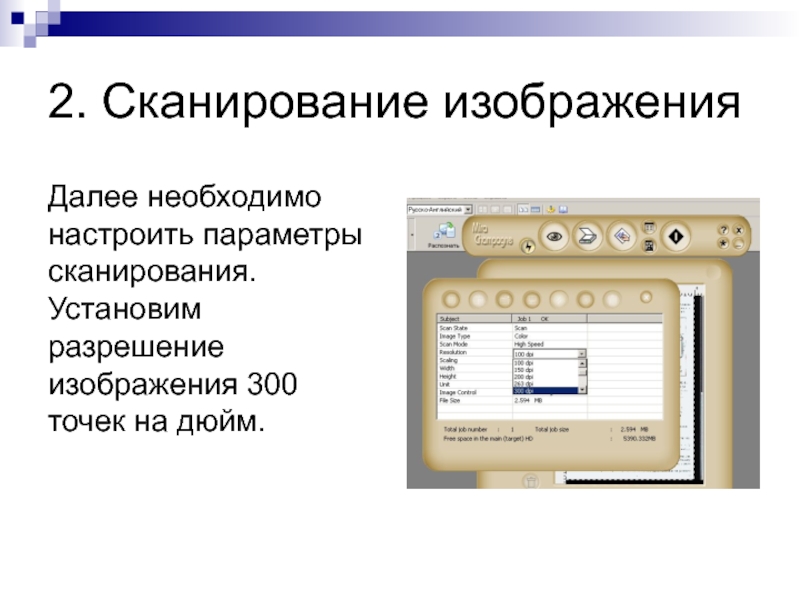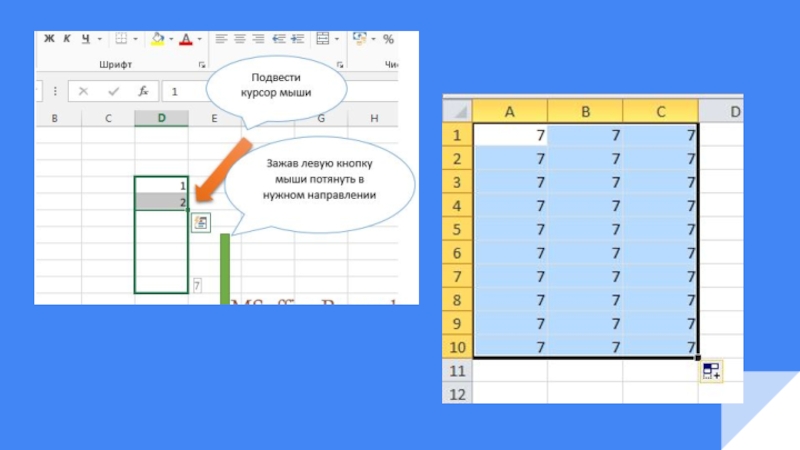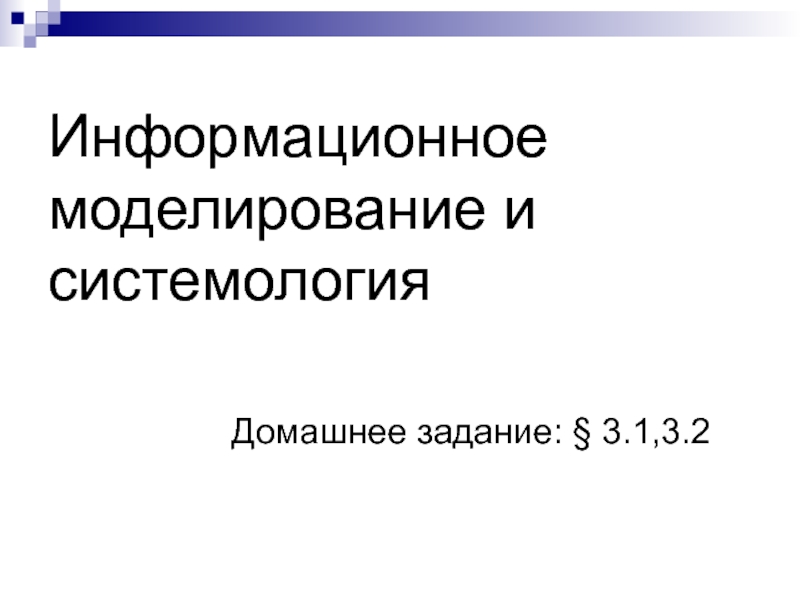Разделы презентаций
- Разное
- Английский язык
- Астрономия
- Алгебра
- Биология
- География
- Геометрия
- Детские презентации
- Информатика
- История
- Литература
- Математика
- Медицина
- Менеджмент
- Музыка
- МХК
- Немецкий язык
- ОБЖ
- Обществознание
- Окружающий мир
- Педагогика
- Русский язык
- Технология
- Физика
- Философия
- Химия
- Шаблоны, картинки для презентаций
- Экология
- Экономика
- Юриспруденция
Системы оптического распознавания текста
Содержание
- 1. Системы оптического распознавания текста
- 2. Окно программы FINEREADER
- 3. 1. Организация работы в FINEREADERПрежде чем начать сканирование необходимо настроить параметры сканирования и форматирования текста
- 4. 1. Организация работы в FINEREADERПосле того как
- 5. 1. Организация работы в FINEREADERДалее выбираем вкладку
- 6. 1. Организация работы в FINEREADER
- 7. 2. Сканирование изображенияТеперь можно нажать кнопку «Сканировать»
- 8. 2. Сканирование изображенияДалее необходимо настроить параметры сканирования. Установим разрешение изображения 300 точек на дюйм.
- 9. 3. Анализ макета страницПосле того как изображение
- 10. 4. Процесс распознавания текстаТеперь можно нажимать кнопку «распознать» которая находится на панели инструментов
- 11. 5. Проверка текстаНа данном этапе происходит работа с неуверенно распознанными символами
- 12. 5. Проверка текстаВесь распознанный текст виден в
- 13. 6. Передача текста в программу MS Word
- 14. Спасибо за внимание !
- 15. Скачать презентанцию
Окно программы FINEREADER